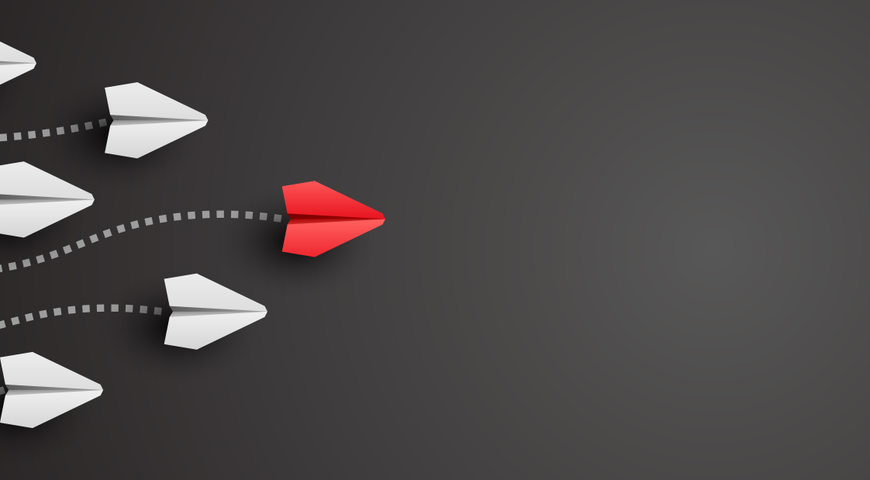できるだけ簡単に言うと、良いバックアップの鍵とは、元のファイルの正確なコピーをどこか安全な場所に保存することです。そうすれば、オリジナルに何か問題が発生した場合でも、そのコピーが使えます。
その単純な概念は、特定の写真や文書の場合だとほとんどの人にとって理解しやすいものですが、同じ方法を自分のコンピュータ全体に対して提案されると混乱します。ですが、ミラーリングソフトウェアを使用すると、システム全体の正確な複製を簡単に作成できます。これは、コンピュータが壊滅的なクラッシュを受けた場合に非常に貴重です。
他のバックアップソリューションが、ソフトウェアからミラーイメージングを排除していることを発表しているので、ユーザーが何を見逃しているのかを確認するのにちょうど良いタイミングです。

HDDミラーリングとは何ですか?
フルイメージバックアップ、つまりミラーバックアップは、オペレーティングシステム、起動情報、アプリケーション、隠しファイルから、嗜好や設定まで、コンピュータのハードドライブ上にあるすべてのものの完全なレプリカです。イメージングソフトウェアは、個々のファイルをキャプチャするだけでなく、システムを再稼働させるために必要なすべてをキャプチャします。
フルイメージバックアップを作成することで、コンピュータが動作させなくするファイルエラーまたはマルウェア感染から、システムを修復する準備をします。
外付けドライブとAcronis True Image 2020を使用すれば、通常は90分以内に初期ディスクイメージを作成し、そのイメージの更新はそのあと数分で完了します。 このようなイメージングソフトウェアを使用すれば、フルイメージバックアップを頻繁にスケジュールできるため、定期的に新しいデータまたはシステムへの変更をキャプチャできます。
ミラーイメージはバックアップと同じものですか?
正確ではありませんが、これらの用語を同じ意味で使用する人もいます。
前述したように、従来のバックアップはあなたのデータのコピーです。大切な家族の写真、大切な作業書類、音楽ライブラリなどのバックアップを取っていれば、ラップトップに何か問題が発生した場合でも、それらのファイルは永久に失われることはありません。
これらのファイルは安全ですが、しかしオペレーティングシステムを再インストールし、使用するすべてのプログラムをリロードし、すべての設定をリセットしてシステムを以前の状態に動作させる必要があります。
ミラーバックアップをすれば、厄介なプロセスの時間の浪費を避けれます。ハードドライブのフルイメージバックアップを定期的に作成れば、システムを瞬時に復元できます。
Acronis True Image 2020を使用すれば、フルイメージバックアップの作成、特定のデータファイル(パーティション、フォルダ、個々のファイルなど)のバックアップ、両方のタイプの自動バックアップをスケジュールなど、両方の長所を手に入れることができます。
ディスクのクローン作成も同じですか?
ディスクのクローンの作成はハードドライブの正確なレプリカを作成ですが、ミラーバックアップとは異なります。
ミラーイメージングソフトウェアは、バックアップおよび災害復旧の目的で使用する単一の圧縮ファイルを作成します。システムに問題が発生した場合は、ソフトウェアを使用してそのイメージファイルを使用しシステムを復元します。そのファイルに対する定期的な更新をスケジュールし、新しいデータやファイルの変更を確実に取り込めます。また、単一のドライブに複数のイメージバックアップファイルの保存もできます。
ディスクのクローンの作成は、あるハードドライブの内容が別のハードドライブにコピーされるだけです。その結果、ソースディスクとターゲットディスクの両方がまったく同じデータを持ちます。この機能を使用すると、すべてのソフトウェアを再インストールして再設定することなく、すべての情報(オペレーティングシステムやインストールされているプログラムを含む)を小さなハードディスクドライブから大きなハードディスクドライブに転送できます。ただし、1つのディスクに作成できるクローンは1つだけです。新しいクローンを作成しない限り、データへの新しい変更をキャプチャすることはできません。
時間がかかり、柔軟性もほとんどないため、ディスククローン作成は通常、システムを新しいラップトップに移動するときのように、ハードドライブ間でデータを移行するために使用される1回限りの操作です。通常はバックアップ戦略としては使用されません。
ミラーイメージを保存する
システムを復元しなければならない時は、バックアップの信頼性を高め、リカバリを速くする必要があります。バックアップを保存する場所は、これらの両方の特性に影響する可能性があります。
コンピュータのハードドライブへのバックアップは高速で便利ですが、ディスクに障害が発生した場合は役に立ちません。ローカルコピーを外付けハードドライブまたはネットワーク接続ストレージ(NAS)に保存すると、マシン障害からのバッファが出されます。
ローカルコピーを保持するのは良いことですが、火事や洪水のような自然災害は元のマシンとローカルバックアップの両方を危険にさらす可能性があります。 3-2-1バックアップルールで推奨されているように、コピーをオフサイトのどこかに保存することで、たとえ家を失ってもデータが安全に保たれます。クラウドは、オフサイトコピーを保存するのに便利な場所です。
ありがたいことに、Acronis True Image 2020のサブスクリプションにはクラウドストレージが含まれています。バックアップがクラウドに自動的に作成されるようにスケジュールを設定できるだけでなく、クラウドバックアップから直接システムを復元することもできます。
Acronis True Image 2020の利点
Acronis True Image 2019は、ホームユーザーに最適なフルイメージバックアップソフトウェアです。 WindowsとMacのどちらを使用する場合でも、以下の機能があります。
- 前回のバックアップ以降に発生したデータ変更のみをキャプチャする差分または増分イメージを含む、自動バックアップをスケジュールします。
- ハードドライブイメージをコピー、フォーマット、パーティション分割、または削除します。
- 個々のファイルやアプリケーションを含め、システム全体を復元します。
- コピーしたファイル、フォルダ、およびアプリケーションにいつでもアクセスできるようにイメージにドライブ文字を割り当てます。
起動情報、アプリケーション、設定、隠しファイルなど、システムの復元に必要なすべてのものを確実に保護してください。フルイメージバックアップを作成することで、ハードディスクのセットアップ以降に追加されたファイル、プログラム、環境設定へのすべての変更を加えることができます。増分アプローチでは、ソースドライブ全体を複製するよりも短時間で済みます。
さらに、クローンを作成する機能が必要な場合は、Acronis True Image 2020のディスククローン作成機能を使用すれば、Windowsシステムの使用中にクローンを作成する機能など、他のソリューションでは不可能なことができます。起動メディアを使用して、作業を停止したり、Windowsをシャットダウンしたり、コンピュータを再起動したりする必要はありません。他のディスククローン作成ソフトウェアとは異なり、コンピュータを使用しながら、USB外付けドライブまたはローカルドライブに直接クローンを作成できます。
Acronis True Image 2020を使用すれば、最も簡単で信頼性が高く安全なイメージングソフトウェアを入手できます。競合他社のようにAcronis True Image 2019はスマートデータ保護戦略を放棄しません。
アクロニスについて
アクロニスは2003年にシンガポールで設立されたスイス企業です。アクロニスは、世界15か所のオフィスと50カ国以上で拠点を擁しており、Acronis Cyber Protectソリューションは150カ国に26言語で提供され、2万社を超えるサービスプロバイダーで利用されており75万社を超える企業を保護しています。